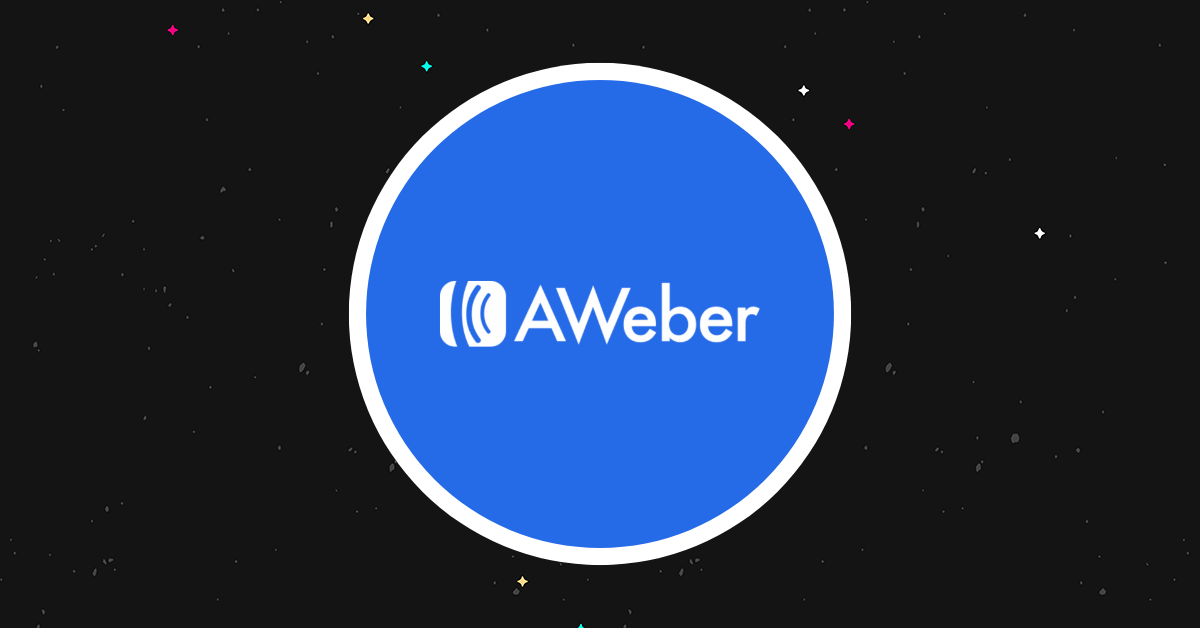AWeber Review 2023:這個電子郵件行銷工具有多好?
已發表: 2023-11-07歡迎來到我們的 AWeber 評論
AWeber 是最早的電子郵件行銷平台之一,自創建以來,市場上已經充斥著更新的工具。
那麼,它還有用嗎?
為了找到答案,我們註冊了 AWeber 並對其進行了測試。 然後,我們整理了這篇深入的 AWeber 評論來分享我們學到的東西。
請繼續閱讀,我們將告訴您購買前需要了解的所有資訊。 我們將為您提供該平台的第一手資料,向您展示所有不同的工具和功能如何運作,分享我們對其最大優點和缺點的看法等等。
準備好? 讓我們開始吧。
什麼是阿韋伯?
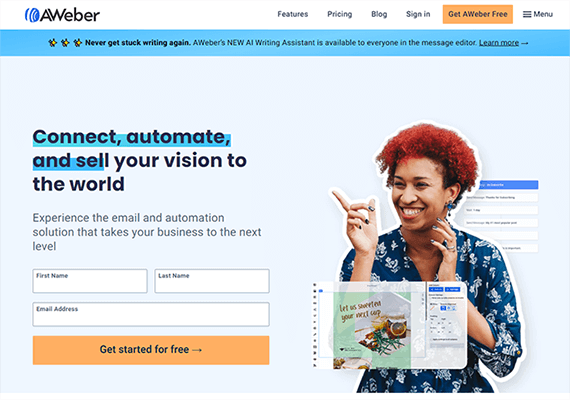
AWeber是一個功能強大、簡單的電子郵件行銷平台。
它是該行業的 OG 之一,最早成立於 1998 年。
迄今為止,它仍然是最受歡迎的工具之一,擁有超過十萬名用戶。
您可以使用 AWeber 執行電子郵件行銷中涉及的所有常見操作,例如:
- 建立和管理您的郵件列表
- 透過登陸頁面和表單捕捉聯絡人
- 設計和安排/發送新聞通訊和電子郵件廣播
- 自動化您的電子郵件行銷活動
- 透過分析和報告追蹤您的績效
而且它仍在不斷發展,多年來添加了許多新功能。
最近,AWeber 發布了他們的 AI 編寫器,讓您只需單擊按鈕即可立即為電子郵件製作副本。
接下來,當我們介紹 AWeber 的功能時,我們將詳細討論您可以使用 AWeber 執行的所有操作。
AWeber 提供哪些功能?
AWeber 擁有豐富的功能,可協助您完成電子郵件行銷策略的各個部分。
在該應用程式中,這些功能分為以下電子郵件行銷工具:
- 訊息(電子郵件行銷功能,如拖放產生器、電子郵件範本、Canva 整合、庫存圖像、AI 電子郵件文案等)
- 自動化(預建行銷活動、範本市場、工作流程建立器/行銷活動編輯器、清單自動化等)
- 頁面和表單(註冊表單範本、登陸頁面範本、拖放頁面建立器等)
- 訂閱者(清單管理功能,如批次聯絡人匯入/匯出、細分、自訂欄位、訂閱者標記等)
- 報告(分析、A/B 比較測試、點擊追蹤等)
- 網路推播通知
- 整合
下面,我們將依次仔細研究所有這些工具/功能,並向您展示 AWeber 如何運作並探索使用者介面。
入門
當您首次登入 AWeber 時,入門精靈會詢問您幾個問題來幫助您進行設定。
然後,您將進入儀表板,您應該在其中找到快速啟動清單:
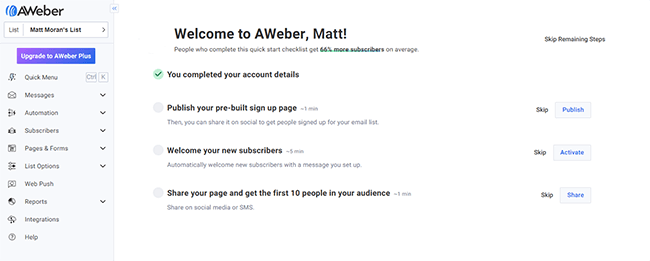
這對於需要指導的初學者來說非常方便,因為它將引導您完成入門所需的步驟。
但如果您願意,您可以跳過清單。 一旦您這樣做,它將被常規儀表板取代,其中包含有用資訊的概述,例如您計劃和發送的廣播、聯絡人以及顯示隨時間變化的增長/銷售的圖表。
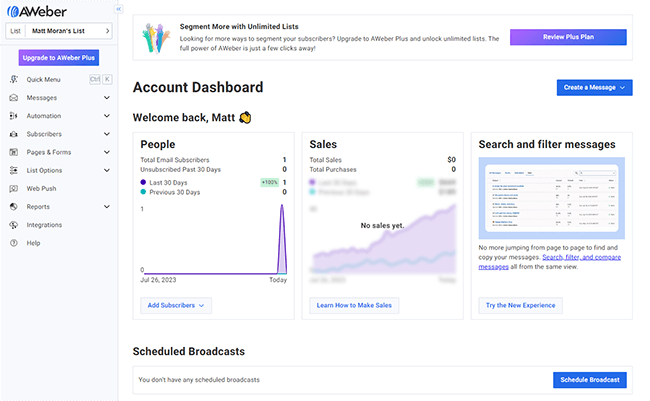
從螢幕左側的側邊欄,您可以存取 AWeber 的所有工具和功能。 讓我們從消息開始逐一探討。
留言
您可以在「訊息」部分建立和管理電子郵件,然後可以將其新增至您的行銷活動或作為廣播發送。
首先,點擊“建立訊息”以開啟下拉式選單:
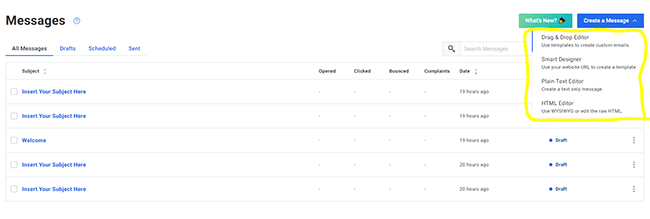
如您所見,在設計電子郵件時您有多種選擇。 您可以在拖放編輯器中建立它們,使用智慧設計工具,在純文字編輯器中編寫它們,或者如果您想要完全控制並能夠深入研究程式碼,則可以使用HTML 編輯器。
大多數用戶都希望使用拖放編輯器,所以讓我們從這裡開始。
拖放編輯器
AWeber 的拖放編輯器的工作方式與任何其他所見即所得編輯器類似。 如果您以前曾經使用過 Leadpages 或 Elementor 等頁面建立器,那麼它應該很熟悉。
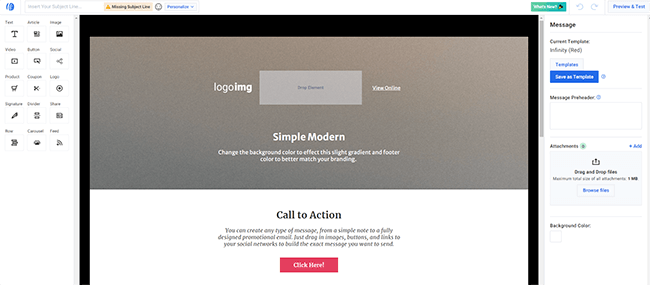
在主預覽視窗中,按一下任意文字方塊以輸入您自己的副本/內容。 或點擊按鈕、圖像、影片等任何其他元素來更改右側面板中的設定、樣式、佈局等。
從左側的側邊欄中,您可以拖曳不同類型內容的預製區塊。
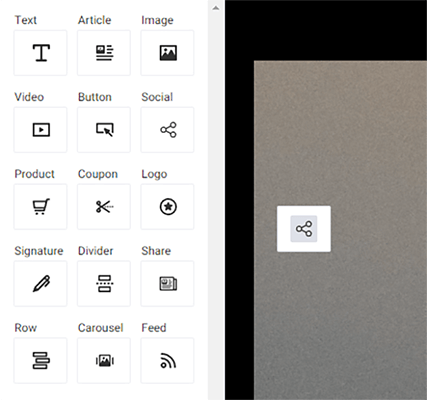
例如,您可以新增文字方塊、影片、產品區塊(使用立即購買按鈕建立可購物電子郵件)、社交分享按鈕、輪播、優惠券區塊等等。
我最喜歡的區塊之一是RSS Feed區塊:
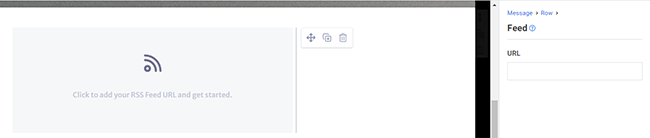
只需將其拖入,然後在右側的設定面板中貼上您的 RSS URL,AWeber 就會從您的電子郵件中載入最新的貼文。
設計工具
新增圖像區塊時,您可以從圖像庫匯入要在電子郵件中使用的圖像。
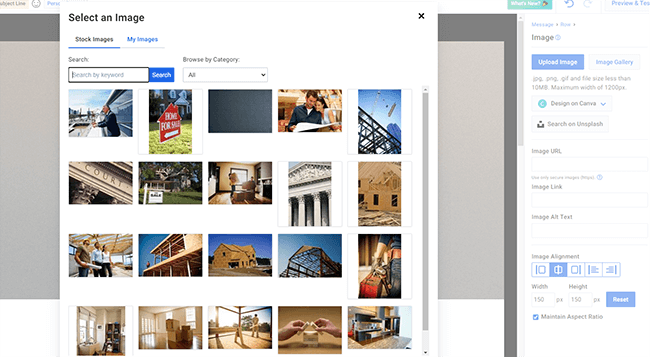
圖庫包含大量現成的庫存圖像,您可以透過關鍵字搜索,也可以從電腦上傳自己的圖像。
或者,您可以使用內建的 Canva 整合從頭開始設計圖像。 只需按一下「在 Canva 上設計」 ,然後選擇一種格式。
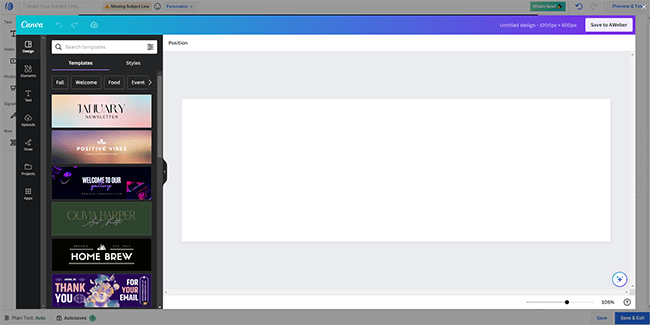
Canva 將在 AWeber 應用程式本身內部載入(因此您無需開啟任何其他標籤),您可以在其中使用 Canva 豐富的範本、圖形和視覺元素庫來設計和編輯圖像。
完成後,只需按一下「儲存至 AWeber」即可將其直接匯入到拖放建構器中的影像區塊中。
除了 Canva 之外,AWeber 還與 Unsplash 集成
電子郵件模板
您可以在拖放編輯器中載入範本以立即變更設計,而不是從頭開始設計電子郵件。
只需從右側面板中選擇模板,然後從圖庫中選擇您最喜歡的。
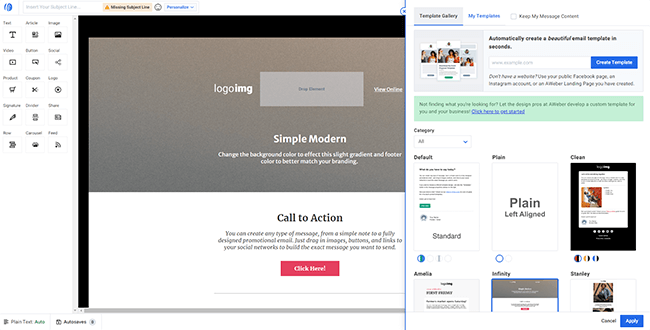
有數十種選項可供選擇。 其中一些看起來很棒,設計現代、專業、引人注目,而另一些則有點過時。
選擇模板後,只需按一下「套用」 ,它就會將其載入到編輯器中。
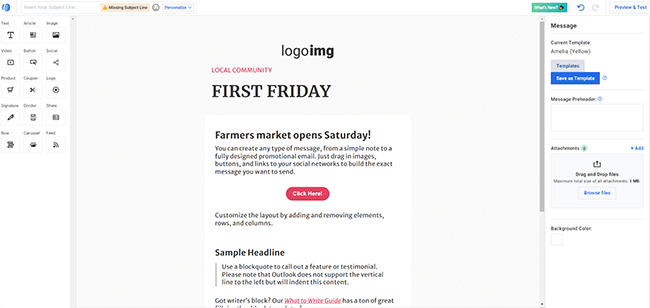
您也可以將自己的設計儲存為模板,以便可以再次使用它們,而無需從頭開始。 只需編輯電子郵件,然後按一下另存為範本。
人工智慧作家
按一下拖曳編輯器內的任何文字元素,然後輸入/以調出 AWeber 的命令選單。
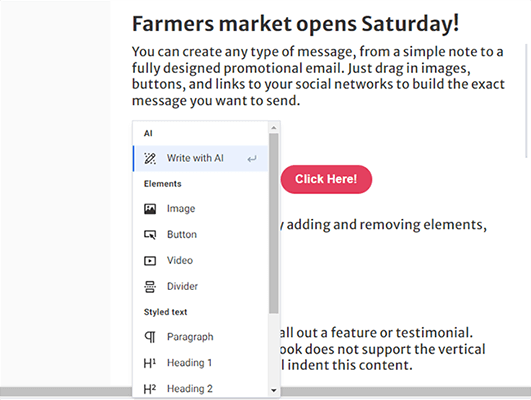
在命令選單中,選擇「使用 AI 編寫」 ,AWeber 將根據您的提示自動為您產生引人注目的副本。
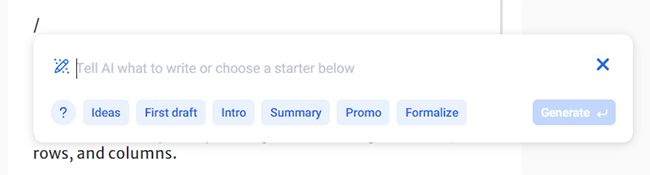
為了嘗試一下,我們要求它為電子郵件編寫號召性用語,邀請讀者閱讀我們最新的部落格文章。 這是它返回的內容:
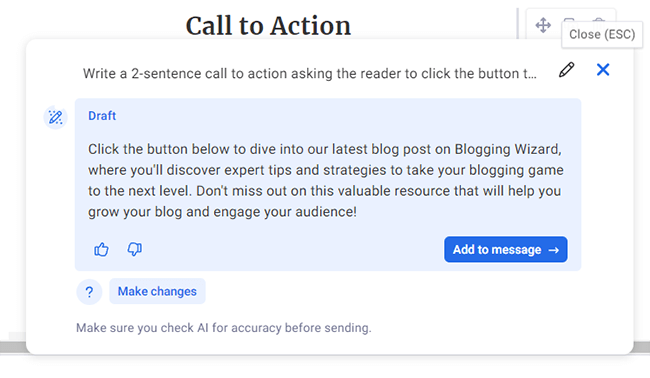
很整潔,對吧? 現在,我只需單擊“添加到訊息”即可將其添加到文字元素。 請記住,在撰寫本文時,AI 編寫器目前正在進行 Beta 測試,因此可能仍存在一些錯誤需要解決。
個人化
在拖放編輯器的頂部,您將看到一個框,您可以在其中輸入電子郵件的主題行。
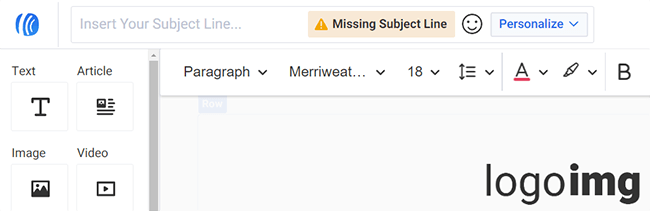
點選笑臉新增表情符號,或點選個人化下拉式選單新增動態欄位並為每個收件者個性化主旨行。
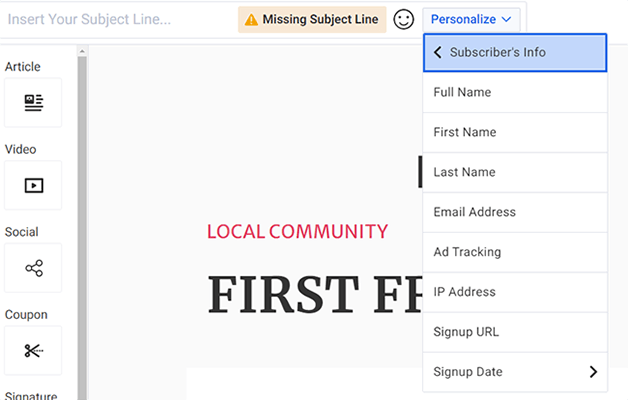
您也可以使用相同的動態欄位對電子郵件正文中的副本進行個人化。
完成電子郵件設計並新增主題行後,按一下「儲存並退出」將其另存為草稿。 然後,您可以將其作為測試電子郵件發送,立即將其廣播給您的訂閱者,或安排在您選擇的未來任何時間/日期發送。
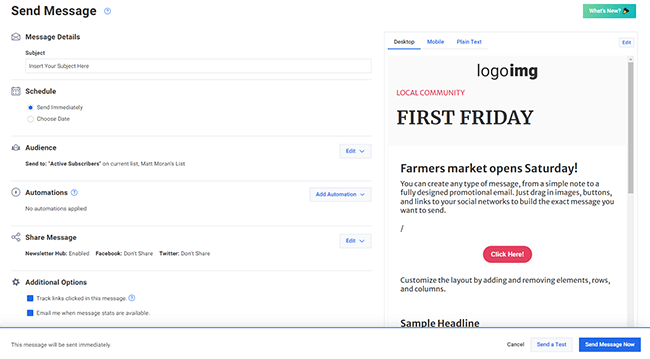
智慧設計師
到目前為止,我們已經了解如何使用 AWeber 的拖放編輯器建立電子郵件。 現在讓我們看看另一種建立電子郵件的方法:使用智慧型設計器。
老實說,這是我們在 AWeber 上最喜歡的功能之一,也是許多其他平台上無法獲得的功能。
您所要做的就是輸入您的網站 URL 並點擊“建立我的範本” 。
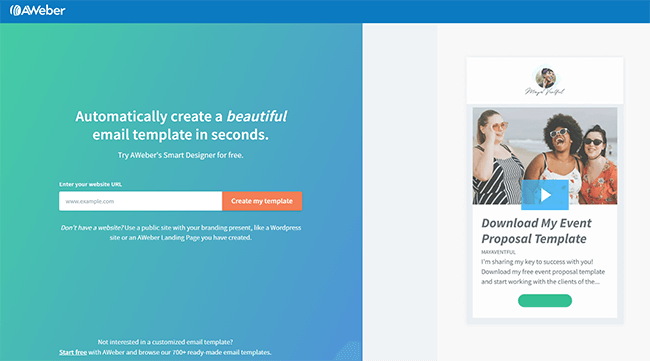
然後,AWeber 將爬行您的網站,以了解有關您品牌的所有信息,例如您使用的配色方案、字體和徽標。 然後,它將提供一堆專為您的品牌設計的令人驚嘆的客製化模板。
當我們要求它為部落格精靈建立範本時,它傳回的結果如下:
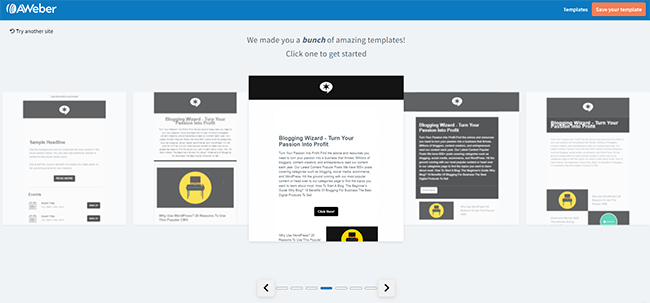
正如您所看到的,這些都非常好。 它們完全符合我們喜歡在這裡使用的黑白配色方案,甚至還加入了我們的徽標、一些副本以及我們最新部落格文章的連結。
如果您看到任何喜歡的模板,只需按一下「儲存模板」即可將其新增至圖庫中,然後您可以像任何其他模板一樣在拖放編輯器中進行自訂。
自動化
您可以在「自動化」視窗中在 AWeber 上設定電子郵件行銷活動。
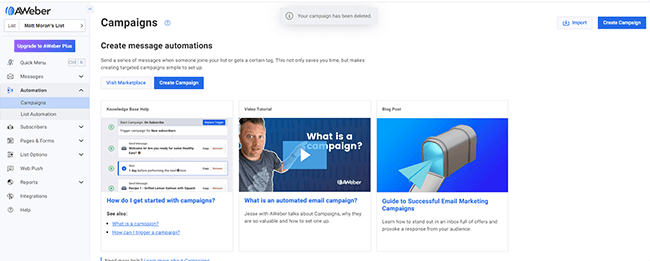
行銷活動是根據某些觸發器自動發送的定時電子郵件序列(即,當有人加入您的清單或將某個標籤新增至他們的帳戶時)
首先,請前往自動化>建立行銷活動。 然後,您可以選擇選擇模板或從頭開始。
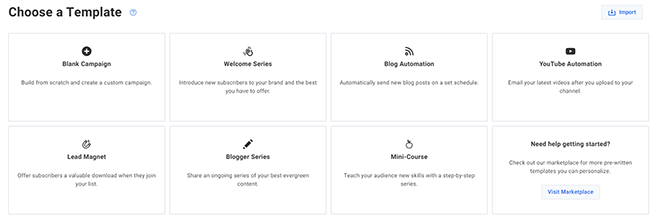
有 6 個範本可供選擇,涵蓋一些最常見的電子郵件行銷活動類型,包括:

- 歡迎系列– 透過向新訂閱者發送包含資訊、內容、折扣等的電子郵件,歡迎他們訂閱您的電子報。
- 部落格自動化– 使用 RSS 來源按設定的時間表自動向您的聯絡人發送新的部落格文章。
- 迷你課程– 依照設定的時間表(例如每週一堂課)向參加課程的聯絡人分發教育內容
如果您在範本庫中找不到可以執行您想要執行的操作的自動化,您可以按一下「造訪市場」以尋找更多預先編寫的範本。
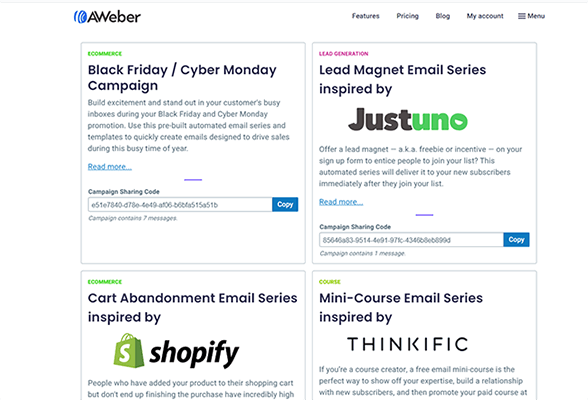
如果您看到想要使用的程式碼,請將行銷活動共用程式碼複製到剪貼簿。 然後,返回 AWeber,點擊“匯入行銷活動”,然後貼上程式碼以使用它。
您可以在行銷活動建立器中個性化您的自動化,這比其他行銷自動化軟體中複雜的工作流程建立器更容易使用。
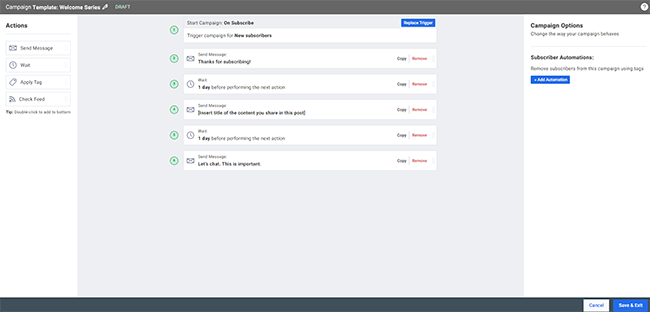
您所要做的就是設定自動化的初始觸發器(例如,訂閱時),然後按照您想要的運行順序添加您希望自動化運行的操作,並在它們之間添加等待操作以指定延遲並控制流量。
您可以使用過濾器縮小添加到自動化中的訂閱者的範圍,您可以透過右側的側邊欄進行存取。
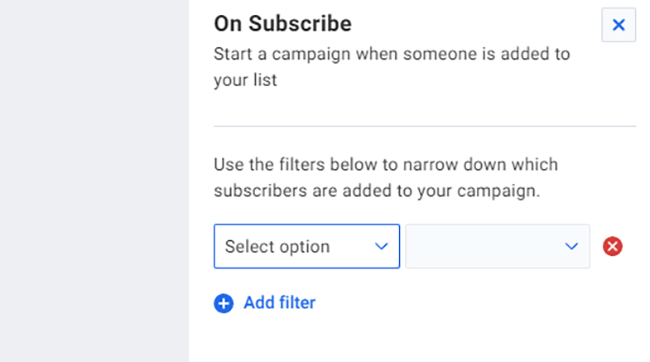
除了自動化電子郵件活動之外,您還可以透過使用規則訂閱/取消訂閱清單中的人員來自動化聯絡人管理。 只需從“自動化”選項卡中選擇“清單自動化”即可開始。
頁面和表格
您也可以使用 AWeber 建立收集新聯絡人和擴大郵件清單所需的資產。
若要開始使用,請前往頁面和表單>註冊表單。
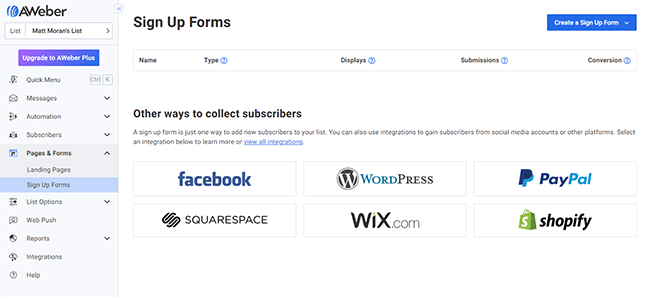
從這裡,您可以建立新的註冊表單,邀請使用者選擇加入您的列表,然後透過複製和貼上程式碼片段將其嵌入到您的網站上。
與電子郵件一樣,有許多不同設計的表單範本供您選擇。
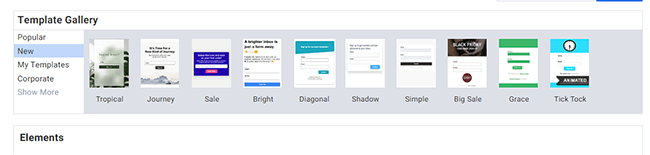
您可以在表單產生器中自訂任何範本並變更表單欄位、頁首、頁尾等。
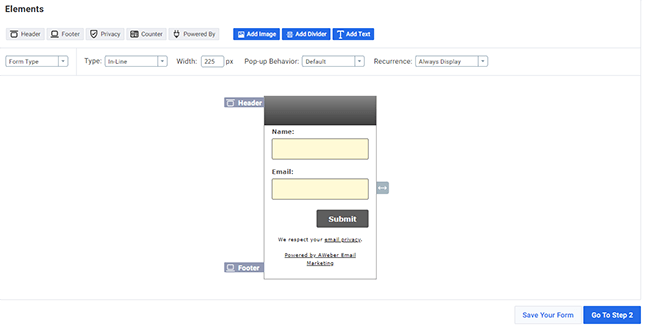
建立表單後,按一下「前往步驟 2」 。 然後,選擇將新訂閱者引導至哪個感謝頁面並儲存表單。
在最後一個視窗中,系統會提示您將表單發佈到託管在 AWeber 子網域上的自己的登入頁面,或透過 Javascript 片段或原始 HTML 發佈到您自己的網站上。
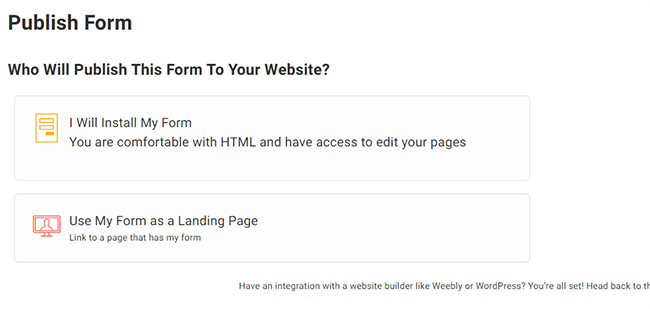
發布表單後,您將能夠透過即時更新統計資料(例如轉換率、提交量、顯示量等)來追蹤其效能。
除了表單之外,您還可以在 AWeber 上建立整個登陸頁面。 點擊頁面與表單>登陸頁面>建立登陸頁面,然後選擇一個範本即可開始。
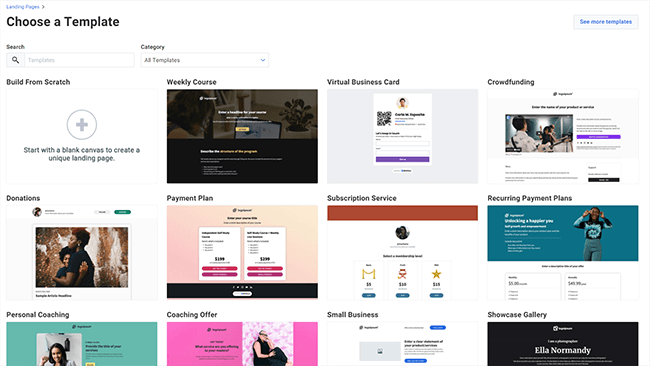
AWeber 的登陸頁面範本比其表單範本好得多,並且針對不同的利基/用例有多種選擇。
選擇頁面範本後,您可以在登陸頁面建立器中對其進行自訂,這很像拖放電子郵件編輯器,但 UI 和可用元素/區塊略有不同。
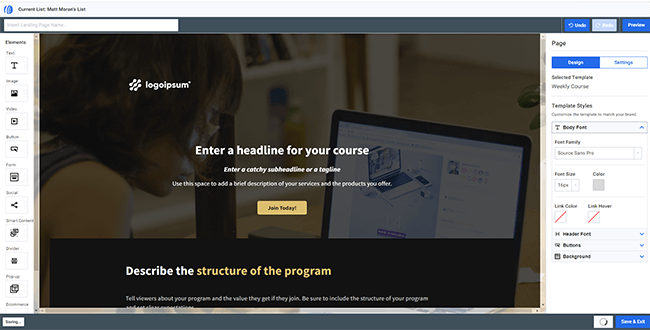
如果您對它感到滿意,您可以預覽它並單擊幾下即可將其發佈到 AWeber 子網域。
訂閱者
在 AWeber 的訂閱者部分中,您可以管理清單中的所有聯絡人。
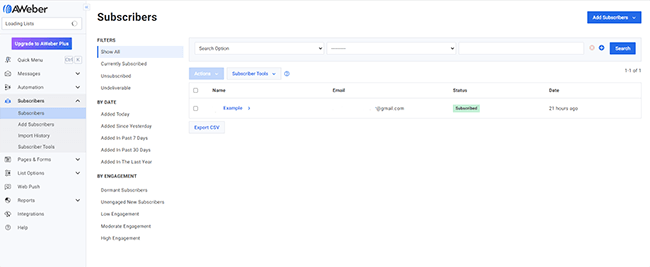
您可以透過選擇加入表單和登陸頁面將新聯絡人新增至您的清單(請參閱上文)。
或者,您也可以點擊「新增訂閱者」手動匯入它們,一次一個或批次匯入。
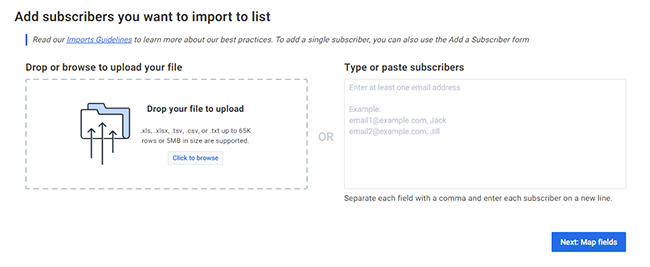
如果要批次匯入聯絡人,可以使用逗號和換行符號分隔來複製貼上它們,也可以將它們上傳為 CSV、XLS 或 TXT 檔案。
您可以使用許多訂閱者工具來管理您的清單。 例如,您可以取消訂閱聯絡人、封鎖他們、應用自動化規則、新增標籤等。
使用專業版及更高版本的用戶還可以將其清單分為不同的群組,然後在其行銷活動中單獨定位這些細分。
在 AWeber 上,分段由搜尋功能處理。 您可以透過篩選器搜尋訂閱者以縮小清單範圍,然後將該搜尋儲存為細分。
其他特性
除了上述功能之外,AWeber 還具有許多其他功能。 我們沒有時間涵蓋所有這些內容,但以下是一些最重要的內容的快速概述:
- 報告。 您可以從 AWeber 帳戶的報告部分查看所有最重要的指標和統計資料。 密切注意您的清單和活動績效,包括訂閱數量、點擊率、一段時間內的開啟次數、一段時間內的銷售額、受眾位置等。
- A/B 對比測試。 使用 A/B 對比測試工具試驗不同的電子郵件主題行和設計,在該工具中,您可以向不同的訂閱者發送電子郵件的兩個變體,以找出效果最好的一個。
- 網路推播通知。 AWeber 的網路推播工具可讓您及時向選擇接收推播通知的網站訪客發送更新。 使用它們來宣傳新的部落格文章和文章、發送有關限時折扣或促銷的提醒等等。
- 整合。 AWeber 與您已經使用的所有工具集成,例如 PayPal、WordPress、Facebook、Etsy、Zapier 以及 750 多個工具。
AWeber 的費用是多少?
有四種不同的 AWeber 定價方案可供選擇:Free、Lite、Plus 和 Unlimited。
免費方案永遠完全免費 - 您無需支付任何每月的訂閱費用。 但它有 500 名訂閱者限制,每月最多只能發送 3,000 封電子郵件。
免費用戶可以存取所有基本功能、電子郵件和即時聊天支持,並且最多只能建立 1 個電子郵件清單、1 個登入頁面和 1 個電子郵件自動化。
Lite套餐起價為每月 15 美元(按年計費則為每月 12.50 美元),具體取決於清單中的訂閱者數量。 它可以讓您發送無限量的電子郵件、最多 3 個使用者、建立最多 3 個登入頁面和 3 個電子郵件自動化。
Lite 用戶可以獲得與免費方案相同的所有功能,以及電子郵件分割測試、進階訊息分析和 24/7 支援等附加功能。
Plus套餐起價為每月 30 美元(按年計費則為每月 20 美元),具體取決於清單中的訂戶數量。 它包括 Lite 中的所有內容,以及所有其他 Aweber 功能,甚至更高的使用限制。
另外,用戶可以建立無限的電子郵件清單和登陸頁面,設定無限的電子郵件自動化,創建無限的客戶群,並添加無限的用戶。
無限制計劃的費用為899 美元/月。 這是唯一可以讓您添加無限訂閱者的計劃,因此對於擁有龐大清單(10 萬以上)的企業來說,它是最佳選擇。
Unlimited 包含 Plus 方案中的所有內容,以及個人化的帳戶管理。 用戶每月可以發送的電子郵件數量是訂閱者數量的 12 倍。
注意: AWeber 使用基於訂閱者的定價,因此所有方案(無限制除外)的費用取決於您的電子郵件清單中的訂閱者數量。 你擁有的越多,你付出的代價就越多。 上面給出的價格適用於最低定價範圍(0-500 名訂戶)。
AWeber的優點和缺點
在對 AWeber 進行了廣泛測試後,我們對其最大的優點和缺點進行了總結:
AWeber 專業人士
- 便於使用。 AWeber 最好的一點可能是它使用起來非常簡單——幾乎沒有學習曲線。 拖放式電子郵件產生器和活動編輯器都很容易使用。 一切都被設計為盡可能方便初學者使用,無需任何經驗或技術技能。
- 很棒的活動範本。 我們非常喜歡 AWeber 的活動模板。 與其他平台不同,它不會為每個可想像的工作流程提供數十種預製自動化功能,讓您不知所措。 它的行銷活動範本庫僅限於少數最重要的自動化功能,因此您可以快速找到所需的內容。 如果您在圖書館中找不到所需的內容,您可以隨時訪問市場以獲取更多資訊。
- 尖端功能。 AWeber 具有一些您在其他地方不常見的獨特功能。 例如,它是少數支援電子郵件 AMP 的工具之一。 智慧設計師也非常簡潔。 而且整合的AI書寫器非常有前途。
- 合理的價格。 AWeber 並不是絕對最便宜的電子郵件行銷平台,但它比許多競爭對手更有價值。 事實上,它在所有計劃中都提供無限的電子郵件,這對於大容量發送者來說是一個非常實惠的選擇。
- 良好的交付能力。 AWeber 已採取措施保護寄件者聲譽並提高送達率,包括 DKIM 身份驗證和強大的反垃圾郵件策略等功能。這有助於確保更多電子郵件到達聯絡人的收件匣。
- 廣泛的整合。 AWeber 的另一個優點是它可以與其他行銷和銷售工具很好地配合。 有超過 750 多個支援的整合選項,因此您可以輕鬆地將其連接到您已經使用的所有其他應用程式。
- 網路推播通知。 AWeber 的大多數競爭對手不提供網路推播通知。 這是一個很好的額外功能,可以讓您不必使用專用工具。
A韋伯缺點
- 過時的使用者介面。 AWeber 已經存在很長時間了,這表明了這一點。 我們發現使用者介面有點過時——可能是時候重新設計了。 對於某些電子郵件範本也是如此。
- 不提供專用 IP 位址。 AWeber 不會為其使用者提供專用的寄件者 IP 位址,因此您將使用與其他人相同的 IP 發送電子郵件。 這很重要,因為如果其他人使用 AWeber 發送垃圾郵件,您的投遞能力將受到間接影響。 也就是說,該平台的反垃圾郵件政策有助於防止這種情況發生。
- 取消訂閱的聯絡人計入計劃限制。 AWeber 的定價是根據您清單中的聯絡人數量,但該平台將取消訂閱的聯絡人計入您清單的一部分。 定期刪除取消訂閱的聯絡人非常重要,否則,您最終可能會支付超出所需的費用。
- 細分需要付費方案。 您無法在免費方案中對電子郵件清單進行分段。 即使使用 Lite 套餐,您也僅限於其中一個航段。 由於分段是電子郵件行銷的重要組成部分,因此有點令人失望的是,無限分段僅適用於更昂貴的計劃。
阿韋伯替代品
不確定 AWeber 是否適合您的業務? 以下是一些值得一試的替代方案:
- 郵件精簡版| 我們的評論 - 我們今年最佳電子郵件通訊軟體的首選。 具有與 AWeber 相同的所有功能以及更多的網站建立和銷售工具。
- 穆森德 | 我們的評論—— 另一個簡單但功能強大的電子郵件行銷解決方案,如 AWeber。 因其易用性和超高性價比而脫穎而出
- 轉換套件 | 我們的評論-一體化的創作者行銷平台。 配備強大的電子郵件行銷和自動化功能,以及用於銷售數位產品的登陸頁面、表單和電子商務工具。
關於 AWeber 的最終想法
我們的 AWeber 評論到此結束。
總的來說,AWeber 是一個可靠的電子郵件行銷服務,我們會毫不猶豫地推薦。
它的電子郵件和自動化建構器易於使用,它的範本庫很棒,並且它擁有建立清單和運行獲得結果的電子郵件行銷活動所需的一切。 我們特別喜歡它的智慧設計器和新的人工智慧寫作輔助工具。
也就是說,AWeber 過時的使用者介面以及免費和精簡版計劃中缺乏分段功能是我們認為有改進空間的兩個領域。
如果您想親自嘗試 AWeber,請點擊下面的按鈕註冊免費方案。
祝你好運!
揭露:我們的內容是讀者支持的。 如果您點擊某些鏈接,我們可能會收取佣金。 這增加了部落格嚮導的營運成本。 您的支持是極大的讚賞。